Mid / Left / Right / subșir între paranteze / subșir care conține text specific | Flash Fill
nu există nici o funcție subșir în Excel. Utilizați MID, LEFT, RIGHT, FIND, LEN, SUBSTITUTE, REPT, TRIM și MAX în Excel pentru a extrage substrings.
Mid
pentru a extrage un subșir, începând din mijlocul unui șir, utilizați funcția MID în Excel.

explicație: funcția MID începe de la poziția 7 (O) și extrage 6 caractere.,pentru a extrage caracterele din stânga dintr-un șir, utilizați funcția din stânga în Excel.

pentru a extrage o substring (de orice lungime) înainte de liniuță, Adăugați funcția FIND.
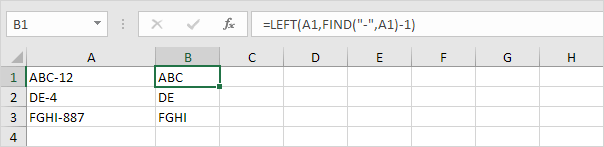
explicație: funcția FIND găsește poziția liniuței. Scădeți 1 din acest rezultat pentru a extrage numărul corect de caractere din stânga. Formula prezentată mai sus se reduce la stânga(A1,4-1).
dreapta
pentru a extrage caracterele din dreapta dintr-un șir, utilizați funcția corectă în Excel.,

pentru a extrage un subșir (de orice lungime) după liniuță, adăugați LEN și găsiți.
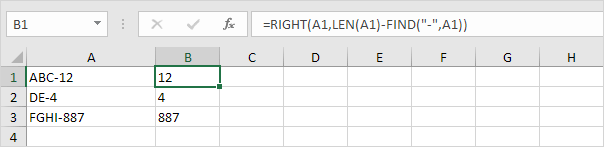
explicație: funcția LEN returnează lungimea șirului. Funcția de găsire găsește poziția liniuței. Scădeți aceste valori pentru a extrage numărul corect de caractere din dreapta. Formula prezentată mai sus se reduce la dreapta(A1,6-4).
Substring între paranteze
pentru a extrage o substring între paranteze (sau bretele, paranteze, slashes, etc.), utilizați MID și găsiți în Excel.
1. Formula de mai jos este aproape perfectă.,
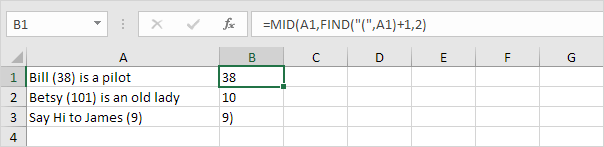
explicație: funcția FIND găsește poziția parantezei de deschidere. Adăugați 1 pentru a găsi poziția de pornire a substratului. Formula prezentată mai sus se reduce la mijlocul(A1,6+1,2). Această funcție MID extrage întotdeauna 2 caractere.
2. Înlocuiți 2 (al treilea argument) cu o formulă care returnează lungimea substringului.
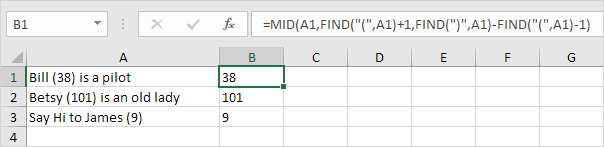
Explicație: scade poziția de deschidere paranteze și valoarea 1 la poziția paranteză de închidere să găsiți lungimea corectă a subșir.,
subșir care conține text specific
pentru a extrage un subșir care conține text specific (de exemplu, simbolul@), utilizați substitut, REPT, MID, FIND, TRIM și MAX în Excel.
1. În primul rând, utilizați substitut și REPT pentru a înlocui un singur spațiu cu 100 de spații (sau orice alt număr mare).
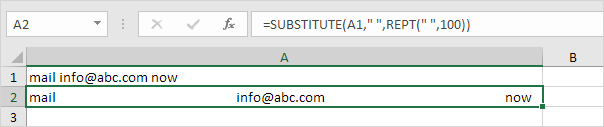
2. La mijlocul funcției de mai jos începe 50 (1/2 * număr mare) poziții înainte de poziția simbolului @ și extrage 100 (număr mare) caractere.
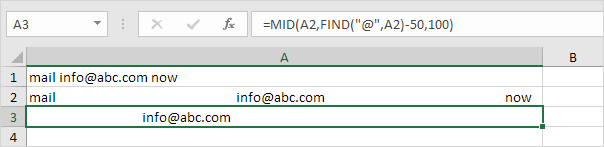
3., Utilizați funcția TRIM pentru a îndepărta spațiile de conducere și cele de la sfârșit.
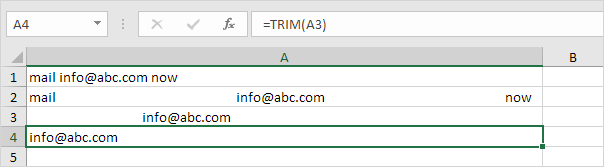
4. Pune totul cap la cap.
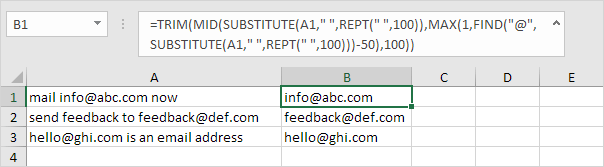
notă: la Pasul 2, funcția MID începe cu 50 de poziții înainte de poziția simbolului@. Dacă adresa de e-mail este primul cuvânt din propoziție (celula A3), aceasta are ca rezultat o poziție de pornire negativă. În acest caz, funcția MAX (vezi formula de mai sus) returnează 1.
Flash Fill
dacă nu sunteți un erou de formulă, utilizați Flash Fill în Excel pentru a extrage automat substrings.,
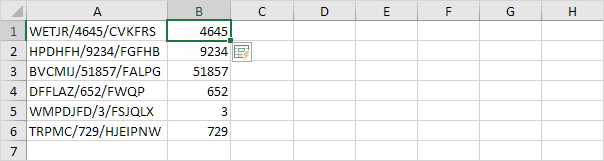
notă: Excel nu introduce formule, dacă schimbați șirurile de text din coloana A, Excel nu va actualiza numerele din coloana B.